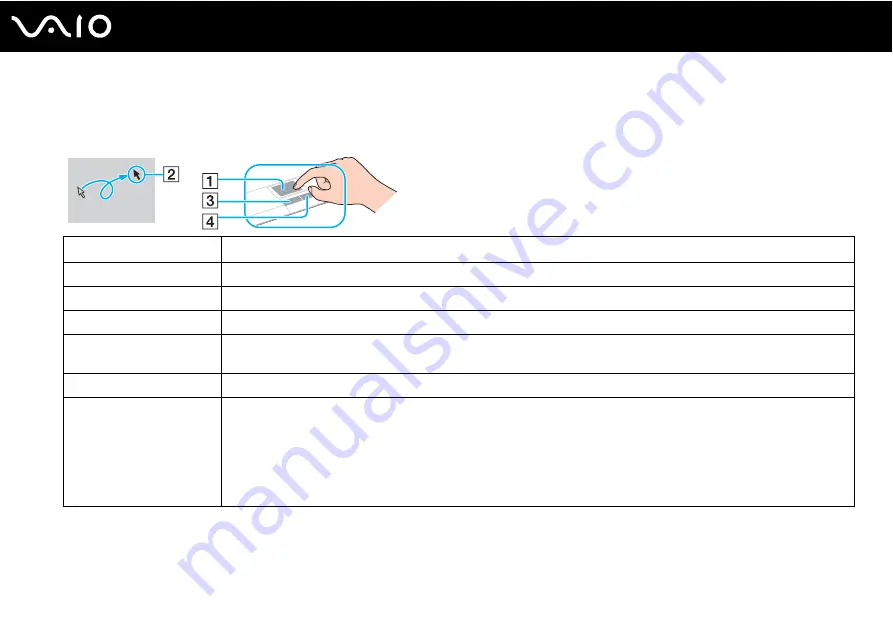
34
Używanie komputera VAIO
Używanie tabliczki dotykowej
Za pomocą tabliczki dotykowej można wskazywać, wybierać, przeciągać i przewijać obiekty na ekranie.
✍
Tabliczkę dotykową można włączyć lub wyłączyć, jeżeli użytkownik woli korzystać z myszy. Zajrzyj do punktu
Konfigurowanie
komputera za pomocą aplikacji VAIO Control Center
, aby dowiedzieć się, jak uruchomić aplikację
VAIO Control Center
.
Po jej uruchomieniu, wybierz temat dotyczący urządzeń wskazujących i kliknij opcję
Help
, aby przeczytać szczegółowe instrukcje.
Działanie
Opis
Wskazywanie
Przesuń palec po tabliczce dotykowej (1), aby umieścić wskaźnik (2) na elemencie lub obiekcie.
Kliknięcie
Naciśnij lewy przycisk (3) jeden raz.
Dwukrotne kliknięcie
Naciśnij lewy przycisk dwa razy.
Kliknięcie prawym
przyciskiem
Naciśnij prawy przycisk (4) jeden raz. W wielu aplikacjach powoduje to wyświetlenie menu skrótów.
Przeciąganie
Przesuń palec po tabliczce dotykowej, jednocześnie naciskając lewy przycisk.
Przewijanie
Aby przewijać w pionie, przesuń palec wzdłuż prawej krawędzi tabliczki dotykowej. Aby przewijać w poziomie, przesuń
palec wzdłuż dolnej krawędzi tabliczki dotykowej (funkcja przewijania za pomocą tabliczki dotykowej może być
niedostępna w niektórych aplikacjach).
✍
W modelach wyposażonych w czujnik linii papilarnych możesz wykorzystywać ten czujnik do przewijania pionowego,
kiedy świeci wskaźnik Scroll lock. Naciśnij klawisze
Fn+Scr Lk
, aby włączyć lub wyłączyć ten wskaźnik.
Summary of Contents for Vaio VGN-TZ Series
Page 1: ...N User Guide Personal Computer V G N T Z s e r i e s ...
Page 16: ...16 n N Podstawy obsługi Widok z tyłu A Złącze akumulatora strona 23 ...
Page 89: ...89 n N Korzystanie z urządzeń peryferyjnych ...
Page 91: ...91 n N Korzystanie z urządzeń peryferyjnych ...
Page 215: ... 2007 Sony Corporation n ...






























